VMware Workstation虚拟机安装
VMware Workstation虚拟机安装
我们缺乏资金, 所以吃土。我们想搭 hadoop 集群, redis 集群, k8s 集群, 怎么办? 用虚拟机!!
一. 安装普通版本(Workstation Pro)
1.1 下载软件并安装
请下载软件
如果下载的是Linux版本,那么安装:
sudo chmod 777 VMware-Workstation-Full-14.1.0-7370693.x86_64.bundle
sudo ./VMware-Workstation-Full-14.1.0-7370693.x86_64.bundle
如果下载的是Windows版本,那么请点击exe按说明进行。
密钥请到网上找。
1.2 新建虚拟机
新建机器,点击文件-新建虚拟机:
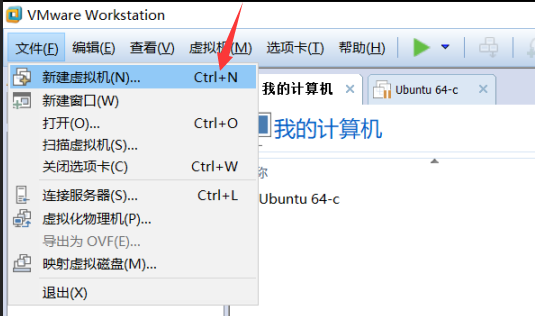
选择典型,点击下一步:
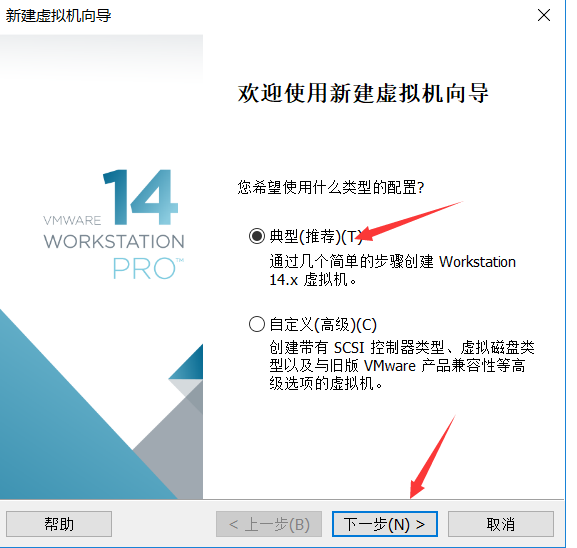
选择稍后安装操作系统,点击下一步,继续选择客户机操作系统:
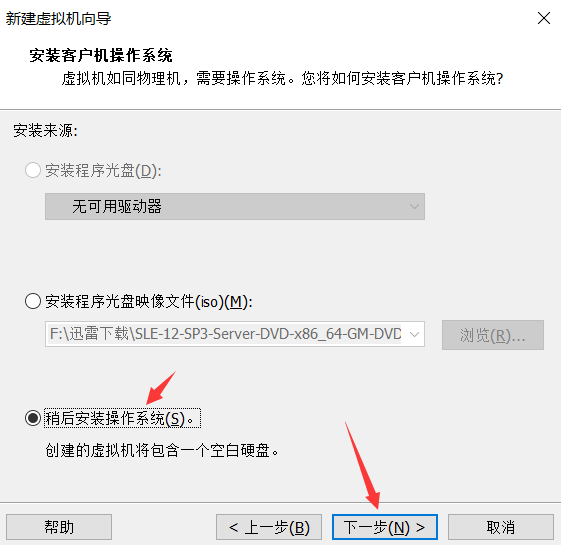
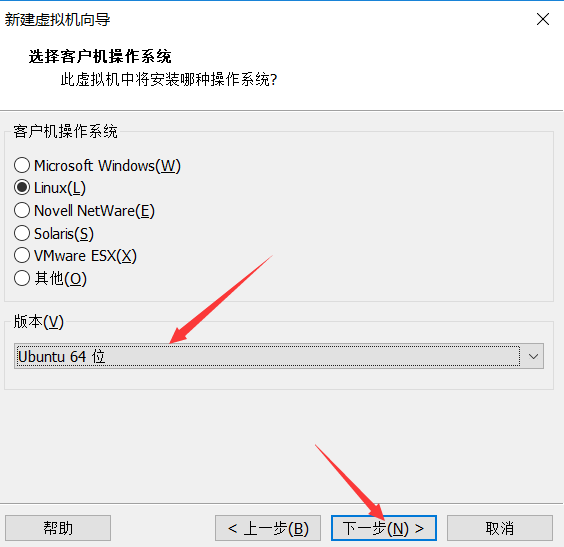
选择虚拟机的名字和保存的路径,我保存在E:\vm1:
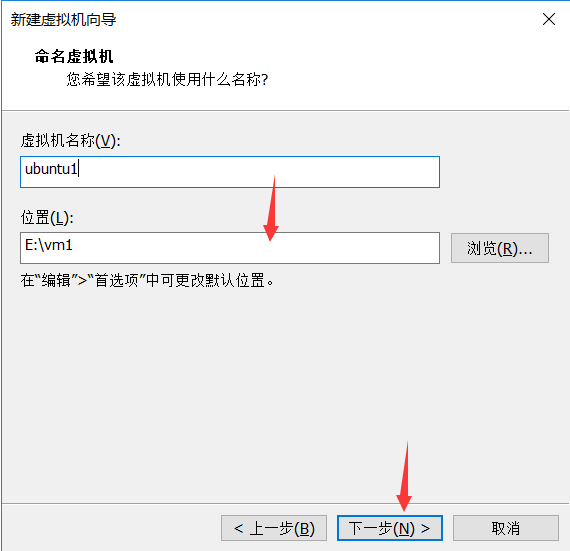
选择磁盘大小:
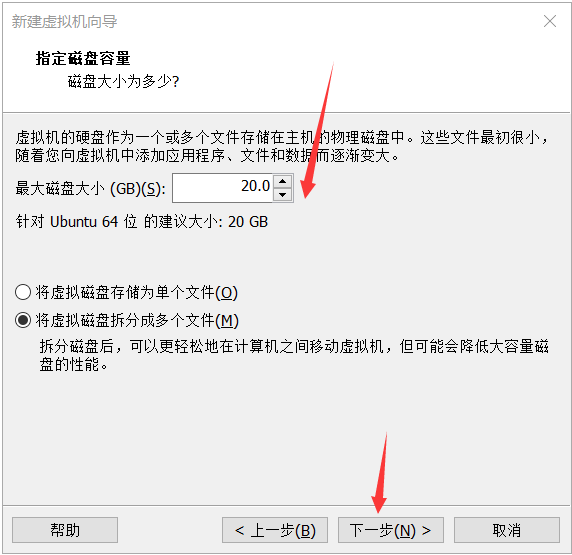
点击完成:
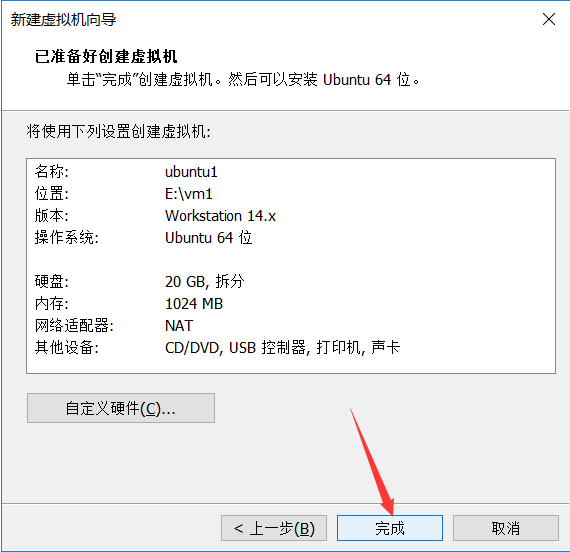
我们要安装ubuntu server,先下载操作系统:ubuntu-16.04.5-server-amd64.iso
点击编辑虚拟机设置:
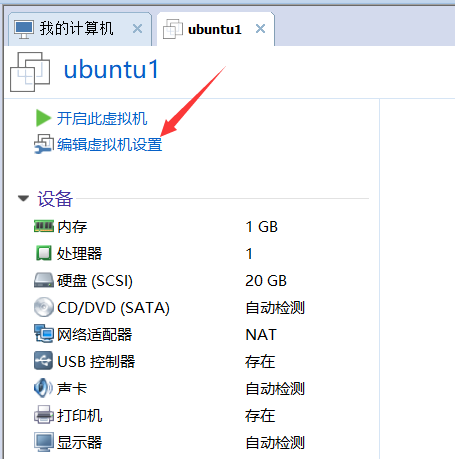
内存先提到2G:
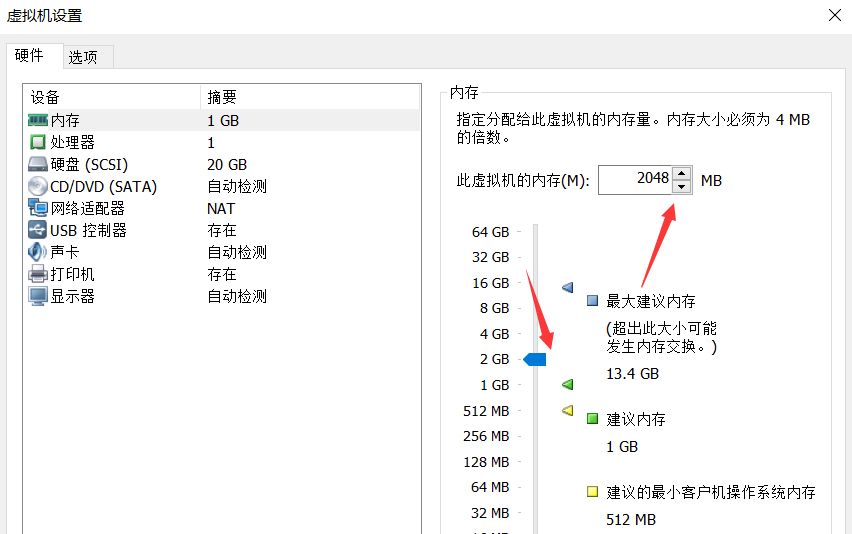
选择ISO镜像文件
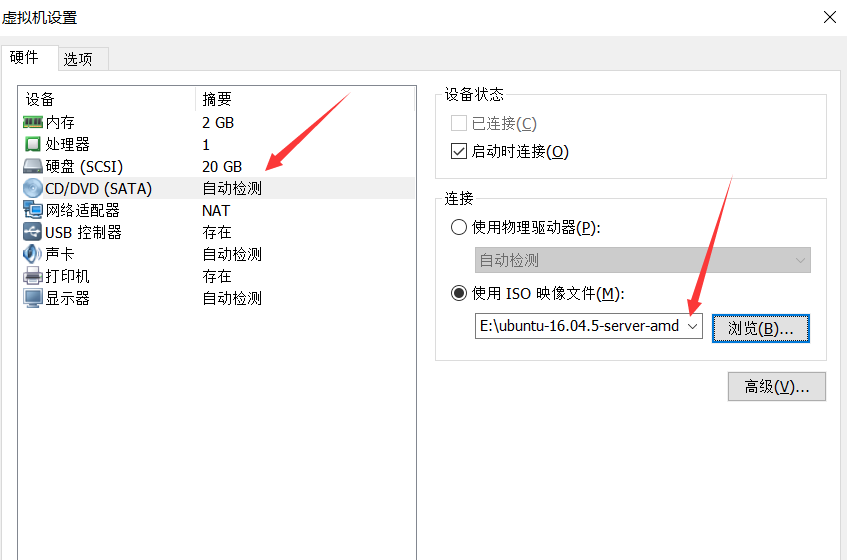
点击确定后开启此虚拟机:
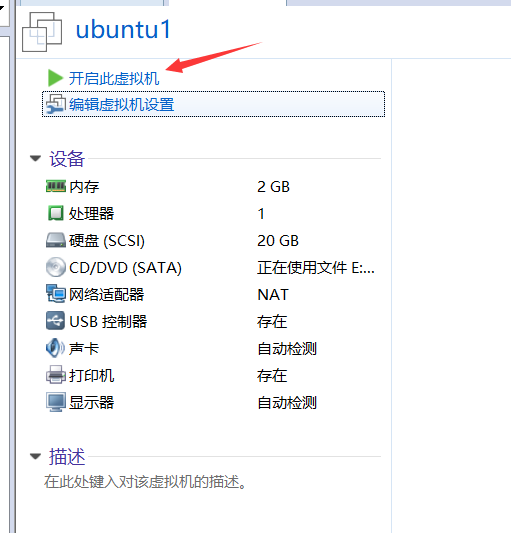
按照一般流程安装操作系统。安装完之后我们重启系统,进行网络配置。
1.3 VMWare网络模式
VMWare提供了三种工作模式,它们是bridged(桥接模式)、NAT(网络地址转换模式)和host-only(主机模式)。
要想在网络管理和维护中合理应用它们,你就应该先了解一下这三种工作模式。
1.bridged(桥接模式)
在这种模式下,VMWare虚拟出来的操作系统就像是局域网中的一台独立的主机,它可以访问网内任何一台机器。
在桥接模式下,你需要手工为虚拟系统配置IP地址、子网掩码,而且还要和宿主机器处于同一网段,这样虚拟系统才能和宿主机器进行通信。同时,由于这个虚拟系统是局域网中的一个独立的主机系统,那么就可以手工配置它的TCP/IP配置信息,以实现通过局域网的网关或路由器访问互联网。
使用桥接模式的虚拟系统和宿主机器的关系,就像连接在同一个Hub上的两台电脑。想让它们相互通讯,你就需要为虚拟系统配置IP地址和子网掩码,否则就无法通信。
如果你想利用VMWare在局域网内新建一个虚拟服务器,为局域网用户提供网络服务,就应该选择桥接模式。
2.host-only(主机模式)
在某些特殊的网络调试环境中,要求将真实环境和虚拟环境隔离开,这时你就可采用host-only模式。在host-only模式中,所有的虚拟系统是可以相互通信的,但虚拟系统和真实的网络是被隔离开的。
提示:在host-only模式下,虚拟系统和宿主机器系统是可以相互通信的,相当于这两台机器通过双绞线互连。
在host-only模式下,虚拟系统的TCP/IP配置信息(如IP地址、网关地址、DNS服务器等),都是由VMnet1(host-only)虚拟网络的DHCP服务器来动态分配的。
如果你想利用VMWare创建一个与网内其他机器相隔离的虚拟系统,进行某些特殊的网络调试工作,可以选择host-only模式。
3.NAT(网络地址转换模式)
使用NAT模式,就是让虚拟系统借助NAT(网络地址转换)功能,通过宿主机器所在的网络来访问公网。也就是说,使用NAT模式可以实现在虚拟系统里访问互联网。NAT模式下的虚拟系统的TCP/IP配置信息是由VMnet8(NAT)虚拟网络的DHCP服务器提供的,无法进行手工修改,因此虚拟系统也就无法和本局域网中的其他真实主机进行通讯。采用NAT模式最大的优势是虚拟系统接入互联网非常简单,你不需要进行任何其他的配置,只需要宿主机器能访问互联网即可。
如果你想利用VMWare安装一个新的虚拟系统,在虚拟系统中不用进行任何手工配置就能直接访问互联网,建议你采用NAT模式。
提示:以上所提到的NAT模式下的VMnet8虚拟网络,host-only模式下的VMnet1虚拟网络,以及bridged模式下的VMnet0虚拟网络,都是由VMWare虚拟机自动配置而生成的,不需要用户自行设置。VMnet8和VMnet1提供DHCP服务,VMnet0虚拟网络则不提供。
重点: 我们来设置网络: 选择编辑 --> 虚拟网络编辑器..., 然后如下图所示进行设置:
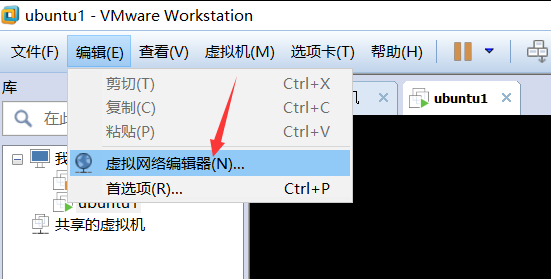
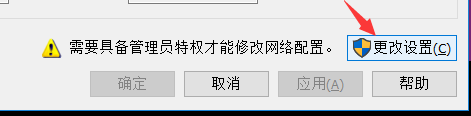
选择VMnet8,点击NAT设置:
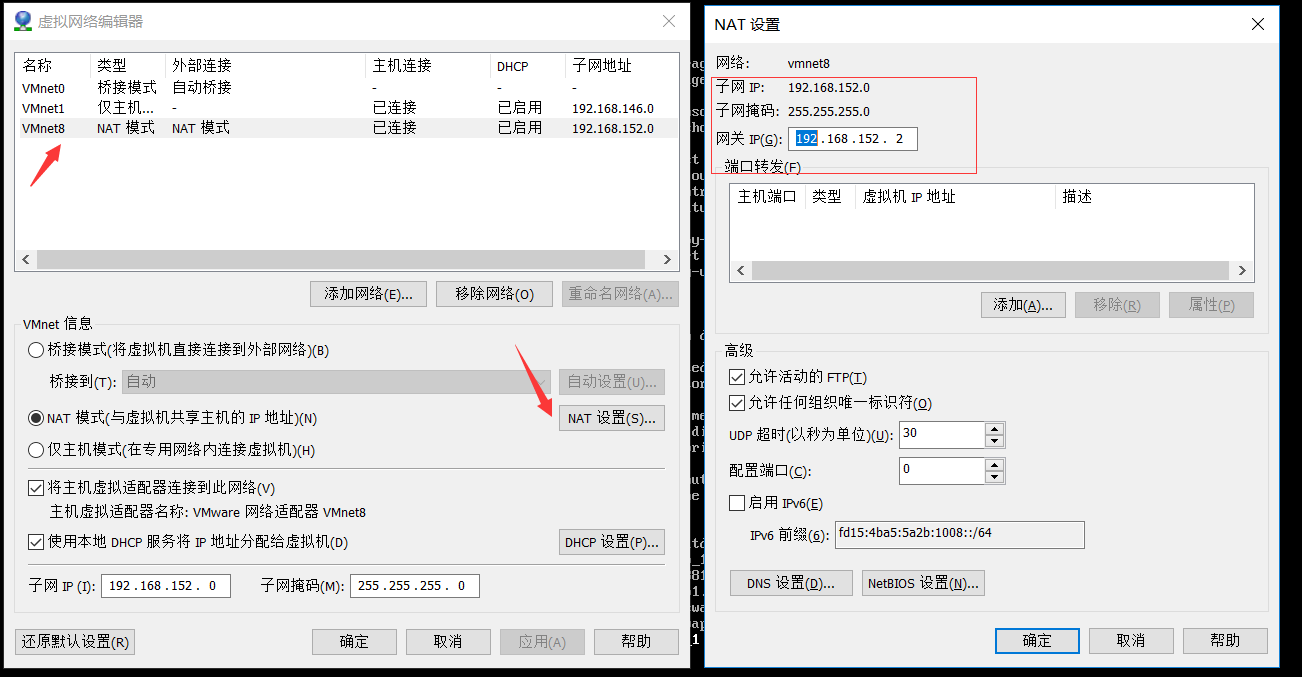
通过NAT网络模式, 我们虚拟机间形成了一个局域网, 并且有网关IP, 我们自己的真实机器访问虚拟机, 可以通过虚拟机内网IP, 经网关访问到虚拟机中的机器. 根据此, 我们可以模拟一个阿里云主机环境.
我们现在知道网关为: 192.168.152.2, 并且我们可以设置的IP段为192.168.152.0/255.255.255.0
之前的ubuntu创建完毕后, 我们将其网络设置为自定义:
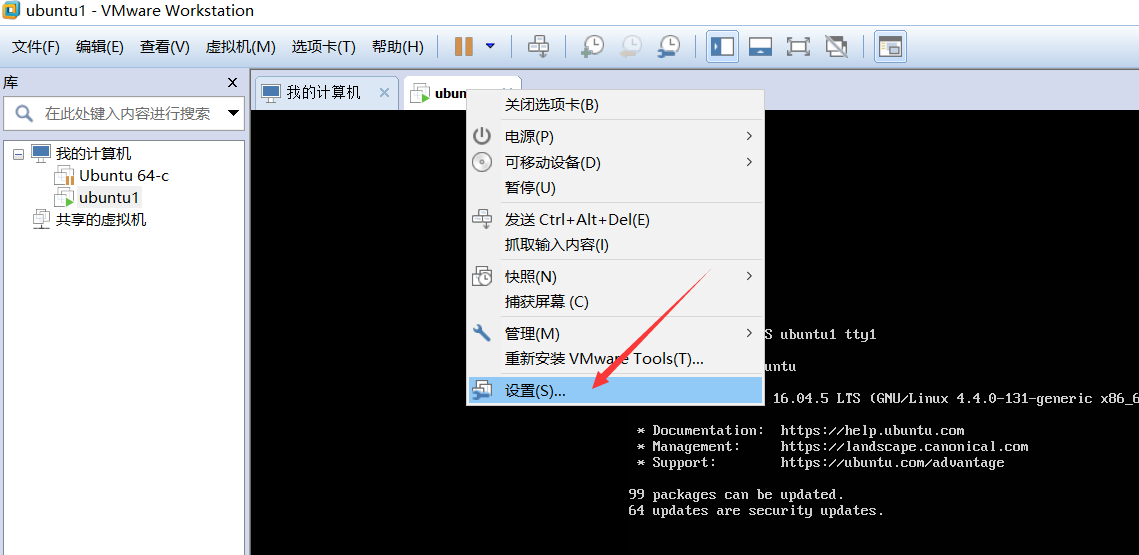
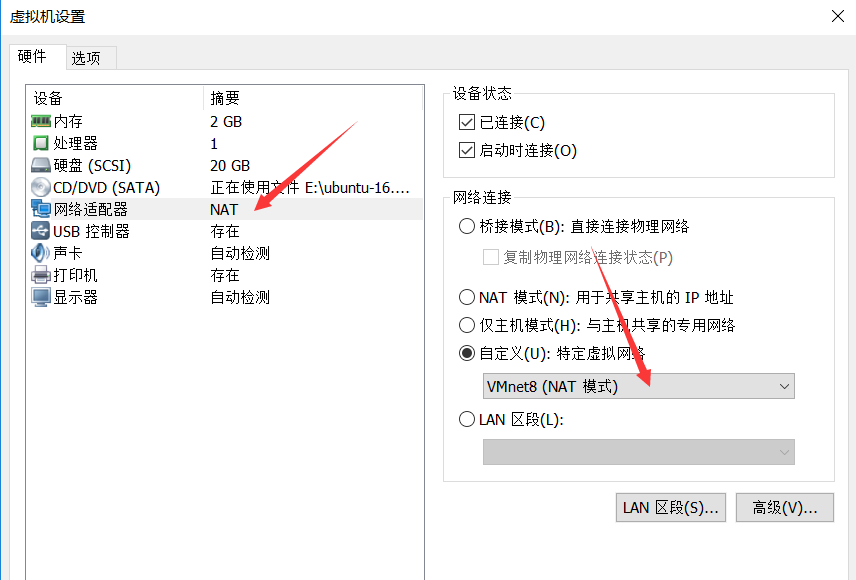
最后,我们要手动为虚拟机们设置IP和DNS:
进入虚拟机中敲命令:
# 设置root密码, 切换root用户
sudo passwd
su root
设置网络:
vim /etc/network/interfaces
全部删除后加上(主要后四行):
auto lo
iface lo inet loopback
auto ens33
iface ens33 inet static
address 192.168.152.3
netmask 255.255.255.0
gateway 192.168.152.2
这台机器的IP配为192.168.152.3.
配置DNS:
vim /etc/resolvconf/resolv.conf.d/base
nameserver 8.8.8.8
重启网络:
resolvconf -u
/etc/init.d/networking restart
之后我们来看看真实机器ssh怎么连上虚拟机, 虚拟机要先安装ssh:
apt-get install openssh-server
vim /etc/ssh/sshd_config
# 设置成root用户可以密码登录!
PremitRootLogin yes
/etc/init.d/ssh restart
在本地机器ping一下虚拟机, 并尝试连接:
ping 192.168.152.3
ssh root@192.168.152.3
然后我们想复制三个主机, 方便搭集群!! 先关闭虚拟机, 然后克隆(需要完整克隆)。
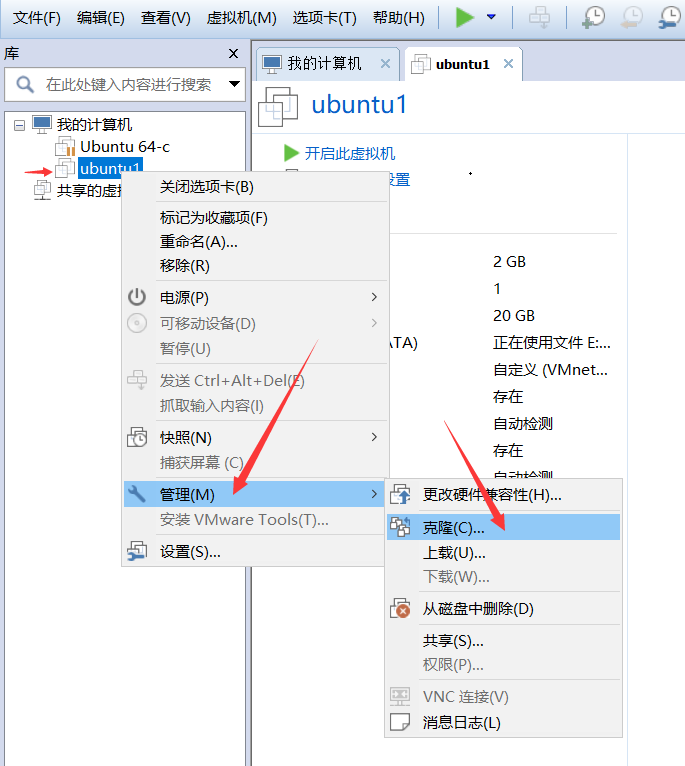
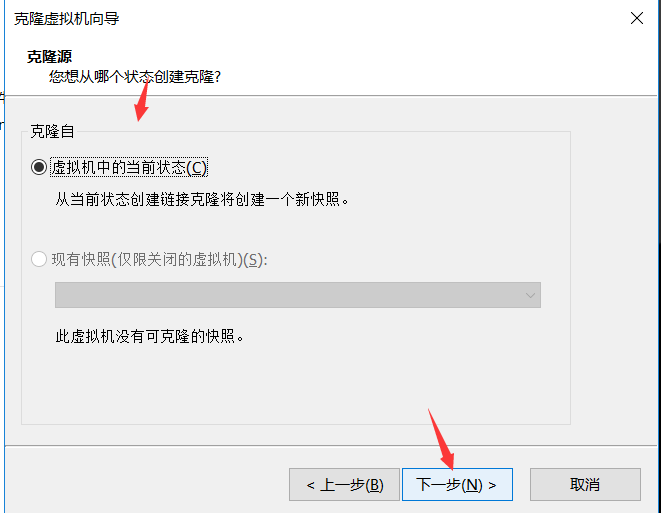
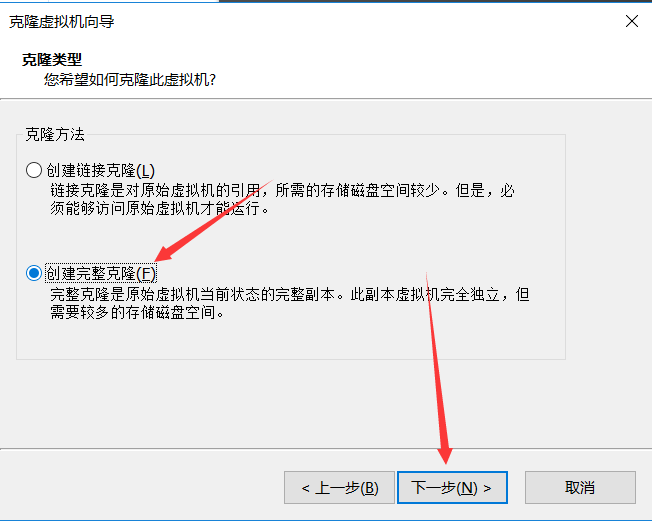
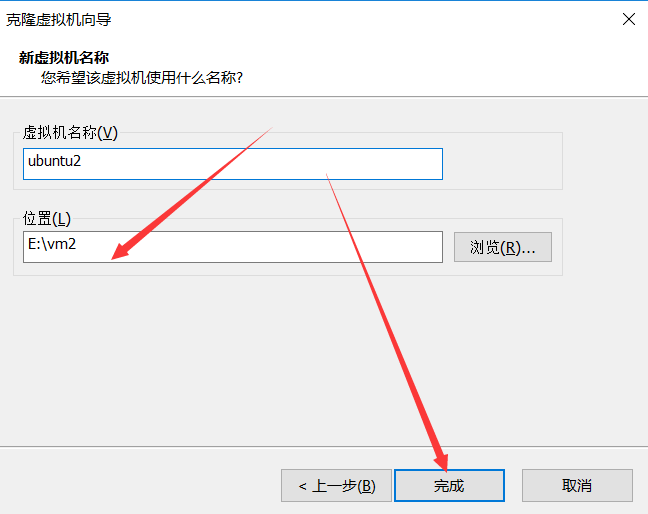
克隆后我们有三台机器。
和上述一致我们也要修改vim /etc/network/interfaces中的静态IP, 然后vim /etc/hostname 改主机名后让三台虚拟机重启!!!
三台机器的主机名和IP:
ubuntu1:192.168.152.3
ubuntu2:192.168.152.4
ubuntu3:192.168.152.5
一切准备完毕后, 现在有三台机器了:
ubuntu1
ubuntu2
ubuntu3
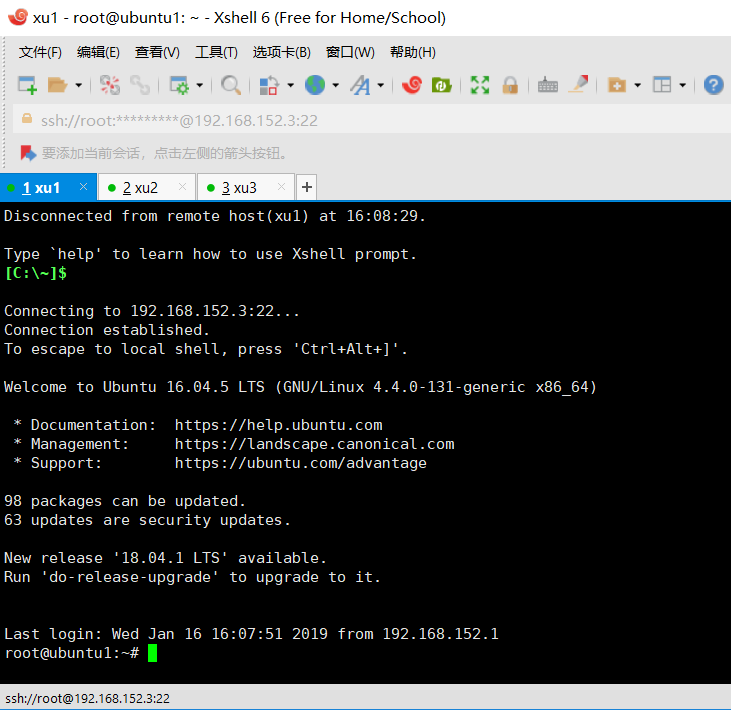
结束!!!
热烈鼓掌!!
有了这三台机器,我们就能搭k8s这种分布式软件了!!!
VMware Workstation虚拟机安装的更多相关文章
- VMware workstation 虚拟机安装Windows Server 2008 r2
问题秒速: VMware workstation 虚拟机安装Windows Server 2008 r2,配置好参数后,选择开机,报错,错误如图:
- VMWare Workstation虚拟机 安装Centos7 图文指南
本篇博文将讲述如何一步一步在VMWare Workstation 中安装Centos 7 1. 准备工作 VMWare Workstation Centos7 镜像 VMWare Workstatio ...
- VMware Workstation虚拟机安装Windows 7系统
1.进入VMware Workstation虚拟机软件界面,选择新建虚拟机
- VMware Workstation 虚拟机安装教程
一.介绍篇 VMware Workstation 16 Pro是VMware(威睿公司)于2021年最新发布的一代虚拟机软件,软件的中文名是"VMware 工作站 16 专业版". ...
- VMware workstation 虚拟机安装帮助文档(以windows server 2003为例)
本次安装以Windows server 2003为例: 1.在桌面上双击VMware快捷方式打开,并点击文件>新建虚拟机 2.这里选择默认的“典型”,点击下一步 3.选择浏览,找到windows ...
- VMware Workstation虚拟机安装CentOS-7-Minimal经验分享
本文主要为0基础的小白准备,有一定经验的大神请忽略.因为最近刚接触linux,在其中也是遇到无数的弯路,本着互惠互利原则,特写这个博客,希望后来人能少走点弯路,更快的进入状态.话不多说,上货. 一,首 ...
- 在windows系统上安装VMware Workstation虚拟机,然后在虚拟机VMware Workstation上安装linux系统,在linux系统安装xshell的服务端,在windows系统上安装xshell。用windows系统上的xshell连接到linux
第一步:安装xshell: 去百度 xshell ,然后安装一下就可以了.就是普通的软件安装,在这里不做过多的接收. 第二步:安装虚拟机VMware Workstation 百度安装,不做过介绍 ...
- VMware workstation 虚拟机中安装乌班图及其兼容性问题
之前我在虚拟机中安装乌班图,是先安装好虚拟机,然后将预先下载好的乌班图镜像文件导入安装,这样安装起来还是有些繁琐的,中间要设置好多东西.今天领导给我拷了个虚拟机,还有乌班图的安装文件,是这样的. 对于 ...
- 安装Vmware workstation虚拟机软件
运行下载完成的Vmware Workstation虚拟机软件包,将会看到图1-1 所示的虚拟机程序安装向导初始界面. 在虚拟机软件的安装向导界面单击"下一步"按钮,如图1-2所示. ...
随机推荐
- C# - ZIP 压缩流
C# - ZIP 压缩流 参考资料 https://docs.microsoft.com/en-us/dotnet/api/system.io.compression.ziparchive?view= ...
- Windows安装Centos7双系统后Windows启动项消失
原文: https://www.cnblogs.com/xinglichao/p/9999049.html https://blog.csdn.net/yingzinanfei/article/det ...
- DataSync 异构数据同步
RAC, Data Gurad, Stream 是Oracle 高可用性体系中的三种工具,每个工具即可以独立应用,也可以相互配合. 他们各自的侧重点不同,适用场景也不同. RAC 它的强项在于解决单点 ...
- AndroidStudio制作Nine-Patch【.9】图片
使用AndroidStudio制作Nine-Patch[.9]图片,以及为什么要制作Nine-Patch[.9]图片[以聊天气泡为例] 本文链接:https://blog.csdn.net/She ...
- office激活方式,超简单
只需要安装个小小的程序,亲测安全可靠 详情点击下方链接 https://blog.csdn.net/weixin_40941966/article/details/80872533
- MySQL导入utf8编码的CSV文件
首先,作为测试,我们在这里创建一个名为testdb的数据库,和一个名为test_table的表: create database if not exists testdb default charse ...
- Docker 镜像的推送(六)
目录 一.为镜像命名 二.推送到官方 Docker Hub 1.首先得在 Docker Hub 上注册一个账号. 2.在 Docker Host 上登录 3.修改镜像命名 4.镜像上传 5.登录查看上 ...
- iCMSv7.0.15后台database.admincp文件仍存在SQL注入漏洞
闲着无聊,国庆时间没事做,又在Q群看到这种公告,只好下个icms慢慢玩.(PS:医院和学校居然都关网站了) 无奈自己太菜,审不出问题.只好上网百度icms之前的漏洞.然后居然成功在iCMSv7.0.1 ...
- nginx check健康检查
nginx利用第三方模块nginx_upstream_check_module来检查后端服务器的健康情况 大家都知道,前段nginx做反代,如果后端服务器宕掉的话,nginx是不能把这台realser ...
- markdown转移字符表
本片转的ASCII码,主要针对$,另外我为了不让"&#xxx;"被转移成字符,我在分号";"前加了个空格,复制的时候注意一下 字符 转义 0 空格 @ ...
